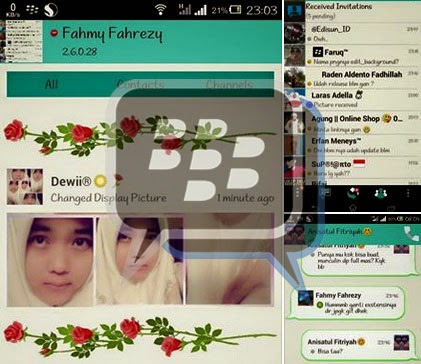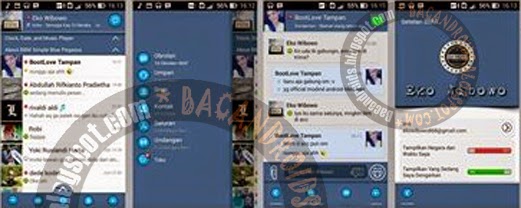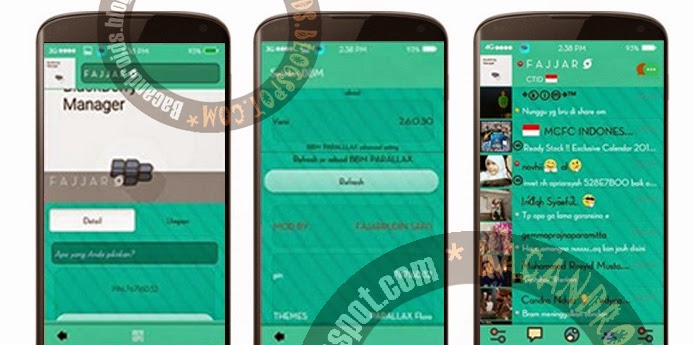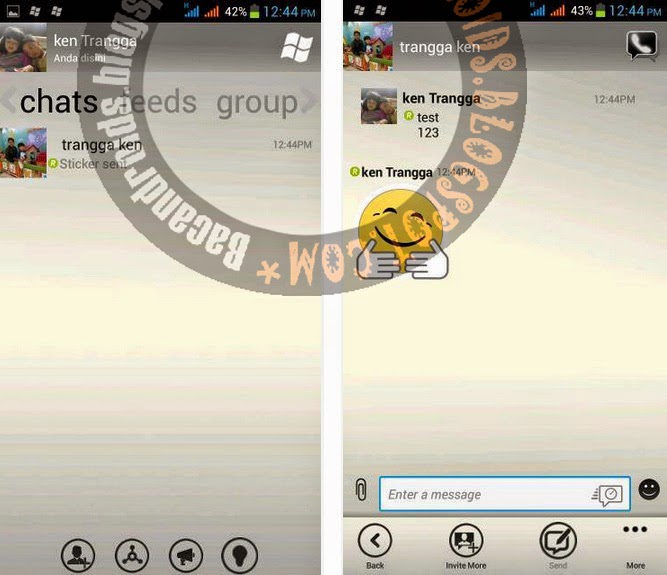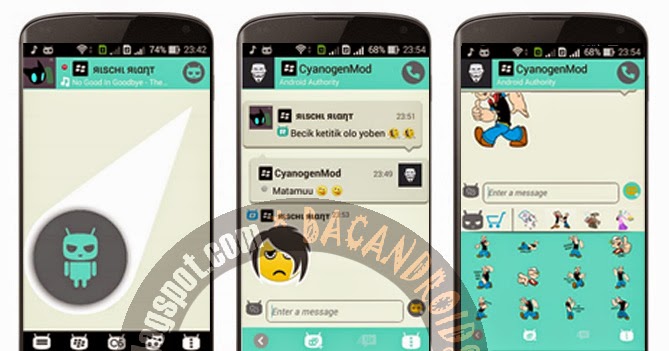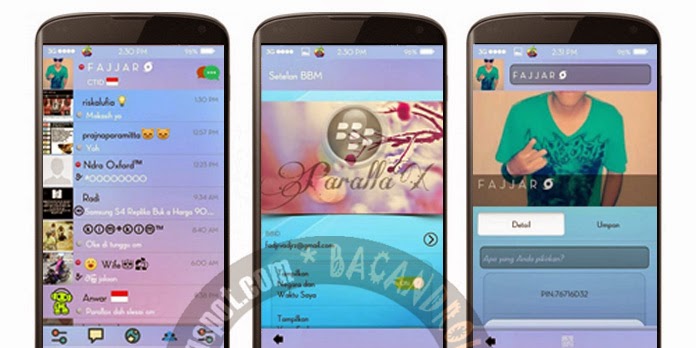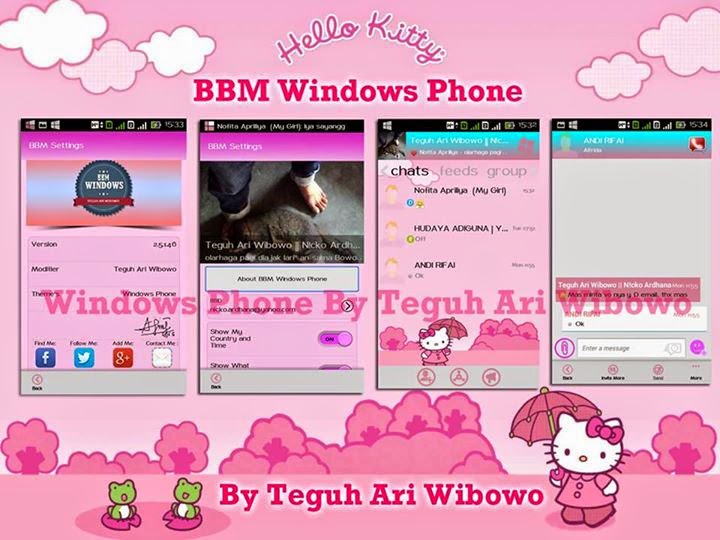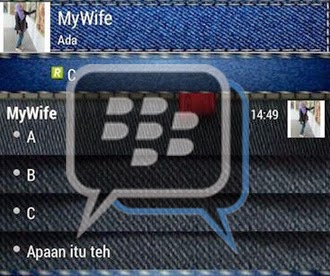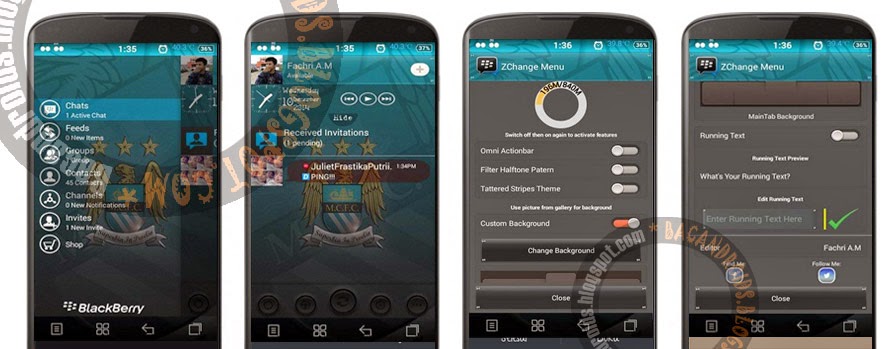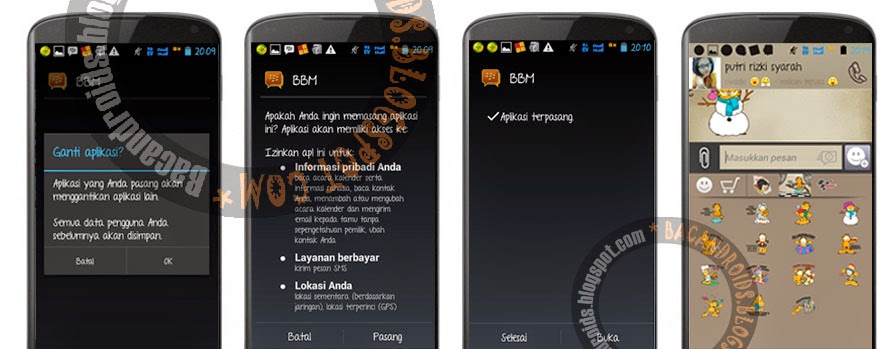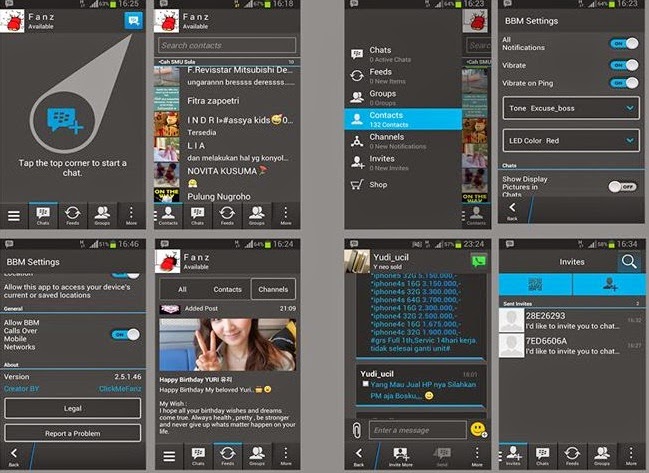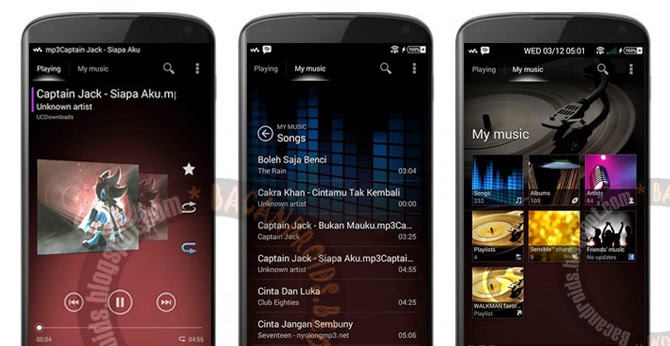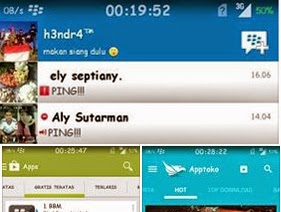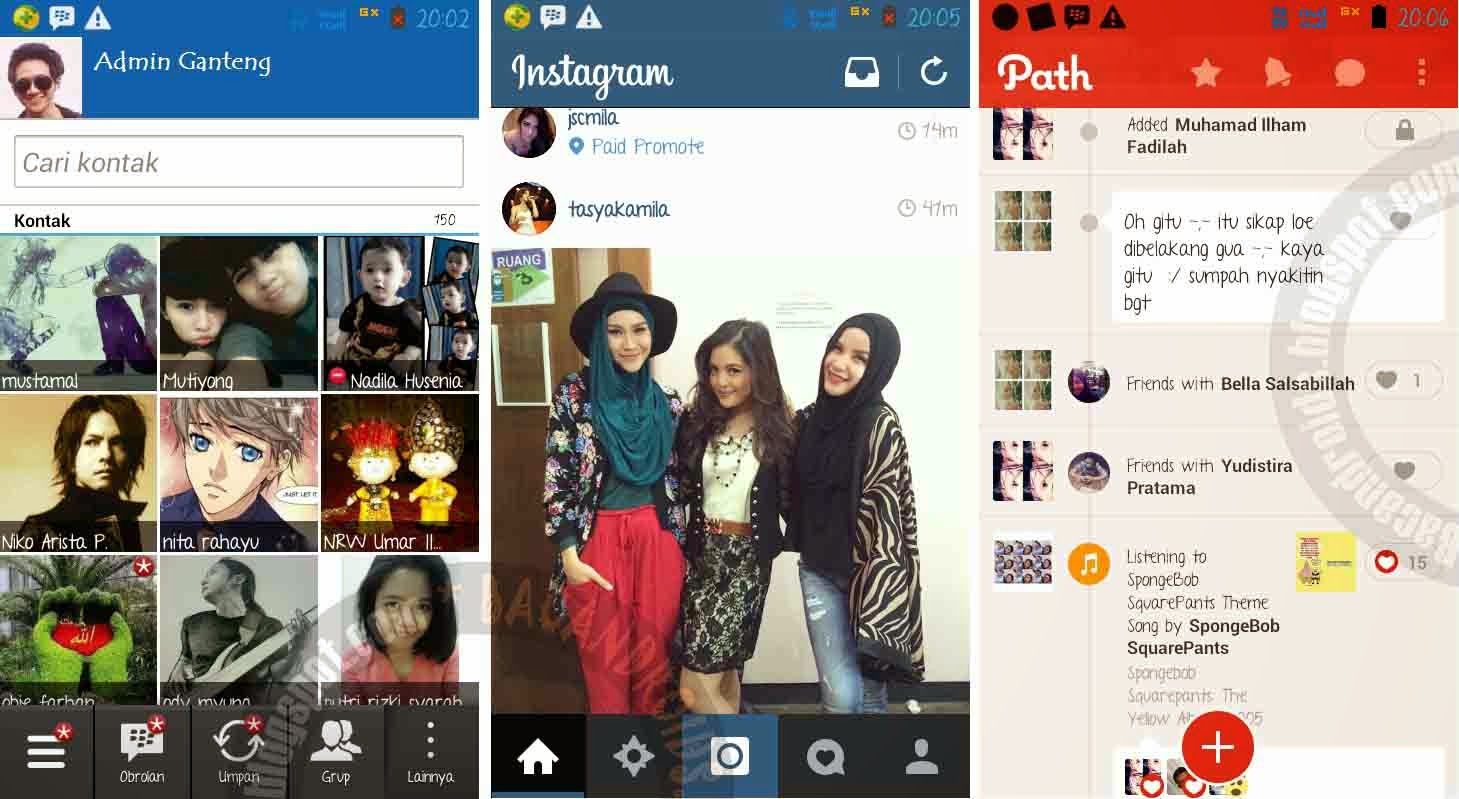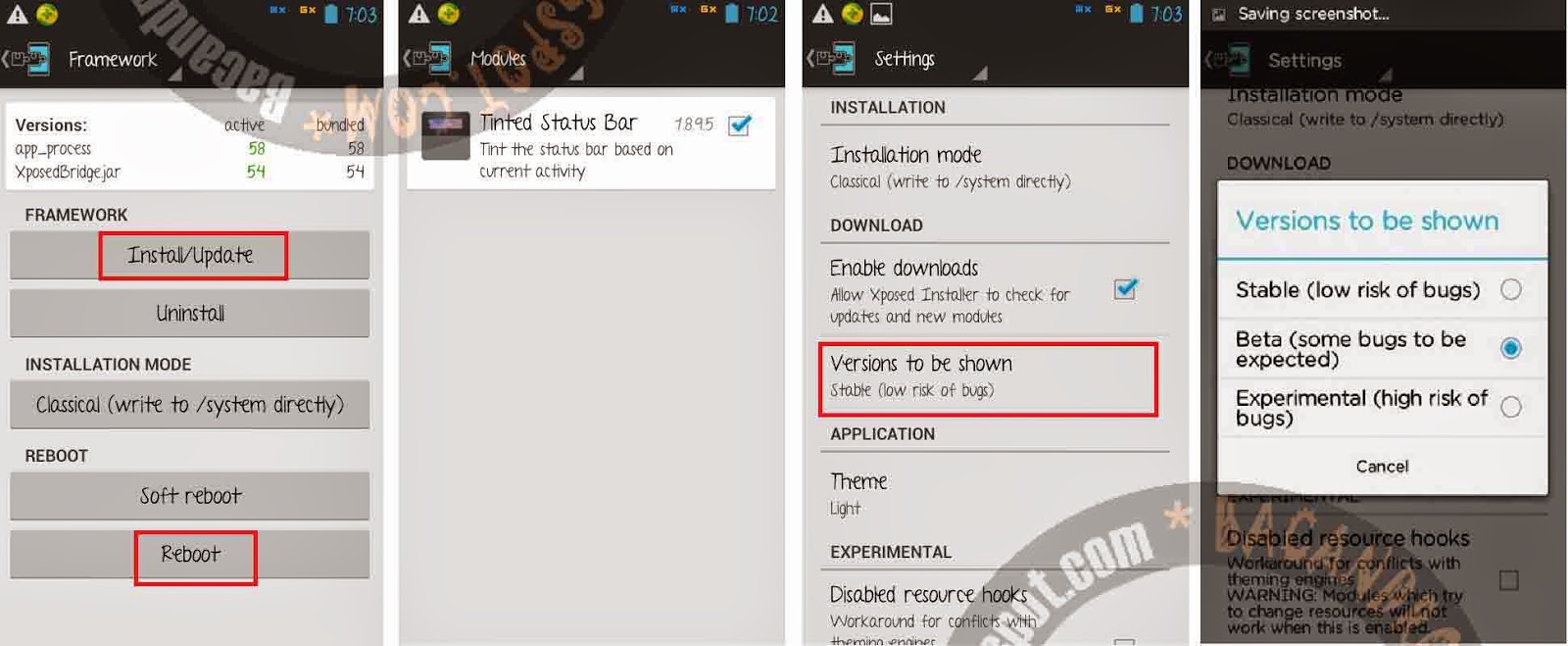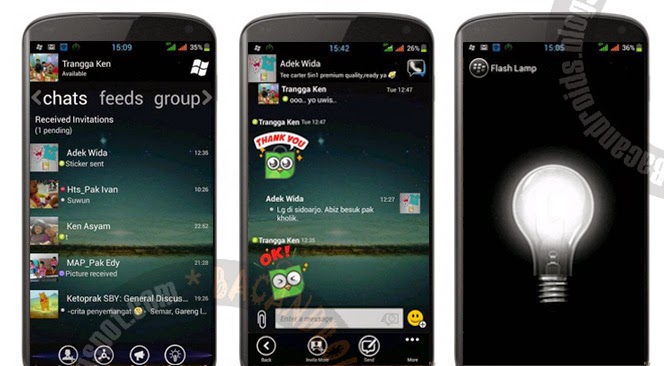Tutorial Picsay Pro Android Edit Gambar Kloning Objek - Berjumpa kembali Pada Tutorial Edit Foto dengan Picsay pro Apk android yang tentunya cara maupun tutorialnya masih terbilang mudah karena Tutorial Manipulasi Gambar Orang menjadi Banyak/Kloning dengan picsay ini tentu hampir sama dengan tutorial Edit gambar yang admin Share yaitu pada Edit Gambar Keluar Arwah pada Tubuh yang tahapnya hanya sekedar mengandalkan beberapa Foto yang di Insert yang tentunya mempunyai Background yang sama namun perlu di perhatikan untuk Melakukan tutorial ini anda harus menyiapkan beberapa Foto/Gambar yang tentunya lebih dari Satu misalkan tiga atau lebih untuk hasil edit manipulasi yang lebih bagus.
Untuk Tutorial Membuat efek Seribu bayangan Objek dengan picsay android ini tahap - tahap yang dilakukan cukup mudah dan tentunya juga tidak memakan waktu banyak karena disini kita hanya menggunakan Fitur Effect Insert Picture yang berfungsi untuk menambah beberapa Foto yang di dampingi dengan layer dari Foto itu sendiri selain itu menggunakan Fitur Cut Out atau Eraser yang berguna untuk menghapus bagian/Objek yang tidak perlu di tampilkan pada tahap editing tersebut sehingga anda bisa menampilkan beberapa Objek Orang yang terlihat Kembar dan Banyak dengan efek seperti asli. Untuk hasil akhir anda bisa lihat Screenshoot dibawah :
Jika anda ingin Edit Foto objek menjadi banyak anda bisa Simak dan Coba Cara Edit Manipulasi Gandakan Objek foto dengan Android menggunakan Picsay pro seperti biasa jika anda belum memiliki Aplikasi tersebut anda bisa Download App Picsay Pro Android dan juga siapkan Beberapa Foto untuk melakukan editing tersebut berikut ini Tutorial lengkapnya.
Syarat Editing Manipulasi Foto Menggandakan Objek :
- Download App Picsay Pro jika anda belum memiliki Download Disini
- Siapkan beberapa Foto kurang lebih seperti dibawah diatas.
Credit Manipulasi Editing Menggandakan objek By : Admin Ganteng Bacandroids
- Screenshoot Tutorial Picsay Pro :
- Penjelasan Editing Manipulasi Objek :
2. Selanjutnya anda bisa select fitur "Insert Picture" dan pilih Foto kedua dengan Pose yang berbeda.
3. Sesuaikan letak Foto dan atur resize agar singkron dengan layer Utama.
4. Pilih Opsi Eraser untuk menghapus bagian yang tidak di inginkan.
5. Hapus sampai Rapih hingga seperti pada Screenshoot no.5 diatas jika Terlewat anda bisa Undo.
6. Jika Gambar sudah Rapih anda bisa pilih lagi Insert Picture yang tentu sama dengan tahap No.2
7. Ikuti seperti Tahap No.3
8. Sesuaikan hingga singkron selebihnya sama dengan Tahap No.5
9. Langkah Terakhir anda hapus lagi hingga seperti gambar Screenshoot.9 diatas
Sampai disini dulu Tutorial Edit Manipulasi dengan Picsay pro android selamat mencoba semoga artikel yang admin share Edit Foto Manipluasi Gandakan Objek dengan Picsay Pro Android ini selalu berguna dan dapat di ambil sebagai pelajaran yang tentunya Editing Gambar, Terimakasih Telah mampir dan membaca jangan lupa Komentarnya jika ada yang kurang di Mengerti, dan tentunya Pembaca yang baik selalu Meninggalkan Komentar.